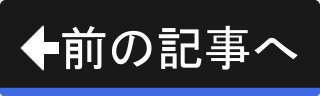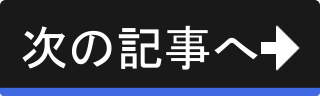変形しないアニメーション
まずは、変形しないアニメーションの例を紹介します。
マテリアル設定によるアニメーション
マテリアル設定を変えることで変化をつけることができます。 以下のアニメーションでは、マテリアルの拡散反射色が赤色から青色に変化します。
カメラワークによるアニメーション
カメラワークだけでも動きをつけることができます。 以下のアニメーションでは、カメラが反対側まで回り込み、その後、中心部に近づきます。
変形するアニメーション
続いては、変形するアニメーションの例です。
移動・回転・拡大縮小によるアニメーション
移動や回転および拡大縮小で動きをつけることができます。 以下のアニメーションでは、立方体が回転しながら拡大し、その後、移動します。
ラティスによるアニメーション
『ラティス』と呼ばれる機能を使って動きをつけることができます。 ラティスと関連付けられたメッシュは、ラティスの形状の影響を受けて変形します。 以下のアニメーションでは、波状のラティスを立方体が通過します(ラティスは見えません)。
シェイプキーによるアニメーション
『シェイプキー』と呼ばれる機能を使って動きをつけることができます。 シェイプキーとは頂点の位置を移動させるもので、メッシュを自由に変形させることができます。 以下のアニメーションでは、立方体の上部の4つの頂点が中心に集まることで形状が四角錐に変化します。
アーマチュアによるアニメーション
『アーマチュア』と呼ばれる機能を使って動きをつけることができます。 アーマチュアとはメッシュに埋め込むことができる骨格のことで、骨格の各関節を動かすことでメッシュを変形させることができます。 以下のアニメーションでは、骨格を埋め込んだ人間の脚が前後に動きます。